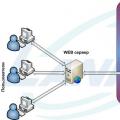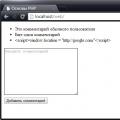Чим більше мережа, тим більше системний адміністратор (або IT-департамент) намагається автоматизувати управління програмними продуктами. Антивірусне ПЗ в цьому плані не виняток.
Чим більше мережа, тим більше системний адміністратор (або IT-департамент) намагається автоматизувати управління програмними продуктами. Антивірусне ПЗ в цьому плані не виняток.
Багато виробників антивірусів мають в своєму арсеналі засоби віддаленого адміністрування, сьогодні мова піде про подібне рішення від Лабораторії Касперського.
Взагалі, Kaspersky Security Center - досить серйозне додаток, описати який в одній статті точно не вийде. Тому в даній статті розберемо тільки його розгортання.
Завантажити Kaspersky Security Center можна. Сам продукт складається з сервера, який буде необхідно розгорнути, консолі адміністрування, яку можна поставити на інший комп'ютер для віддаленого адміністрування сервера, веб-консолі як альтернативи звичайному і агента адміністрування, який ставиться на клієнтські комп'ютери і відповідає за зв'язок антивірусного ПО з сервером.
Сам сервер необхідно розгортати тільки на операційних системах сімейства Windows. Причому наявність серверної редакції необов'язково. Підтримуються системи від XP і вище, але тільки в редакціях Professional / Enterprise / Ultimate. З повним списком підтримуваних систем можна ознайомитися на сайті.
Крім цього, сервера для своєї роботи необхідний MS SQL або MySQL (можна і віддалений). Якщо готового сервера баз даний під рукою немає, установник Kaspersky Security Center сам встановить MS SQL Express, якого цілком достатньо для більшості організацій.
Отже, для розгортання сервера завантажуємо і запускаємо інсталяційний файл (рекомендую качати повний дистрибутив). Як тестовий стенд у нас обраний комп'ютер з операційною системою Windows Server 2012 R2.

Ви побачите зручне меню, в якому нас зараз цікавить пункт «Встановити Kaspersky Security Center 10».
Після запуску установки Вам запропонують прийняти ліцензійну угоду, а також вибрати тип установки. Для кращого контролю над процесом установки відзначимо вибіркову установку.

Якщо в мережі є мобільні пристрої, для управління їх захистом можна встановити окремий компонент.

Вкажіть розмір своєї мережі. Даний пункт, втім, не несе в собі якоїсь важливої \u200b\u200bвизначальною сили.

Далі програма установки запитає з-під якого користувача запускати службу сервера адміністрування. Ви можете вказати вже наявного користувача з адмінській правами або ж дозволити програмі установки створити нового.


Наступним кроком буде вибір сервера бази даних. Як вже говорилося, варіантів тут два - MS SQL або MySQL. Якщо у Вас немає готового сервера, Kaspersky Security Center дбайливо розгорне MS SQL Express.


На цьому кроці в процесі установки Вас може чекати невеличкий сюрприз в тому випадку, якщо у Вашій системі не установлен.NET Framework 3.5 SP 1.

У Windows Server .NET Framework 3.5 SP 1 вбудований як компонент, і його необхідно лише включити. Якщо у Вас не серверна операційна система, то Вам потрібно зайти на сайт Microsoft і завантажити програму встановлення.
Розглянемо варіант включення компонента в Windows Server. Для цього відкриваємо Диспетчер серверів і вибираємо пункт «Додати ролі та функції».

Запуститься майстер, в якому нам необхідно вказати, що ми збираємося встановлювати ролі або компоненти.
 Майстер додавання ролей і компонентів в Windows Server
Майстер додавання ролей і компонентів в Windows Server Вибираємо наш сервер і пропускаємо вибір ролей. У списку компонентів знаходимо Функціі.NET Framework 3.5 і відзначаємо їх галочкою.

 Додавання компонента в Windows Server
Додавання компонента в Windows Server Після цього повернемося до установки безпосередньо Kaspersky Security Center.
Нам необхідно вибрати режим SQL-аутентифікації. Це може бути як окрема обліковий запис, так і поточна.

Сервера Kaspersky Security Center необхідна загальна папка, до якої могли б звертатися клієнтські комп'ютери для отримання оновлень і інсталяційних пакетів. Можна створити нову папку або вказати існуючу.

Вказуємо порти, за якими будемо підключатися до сервера адміністрування.

Вказуємо адресу сервера в мережі. Якщо у сервера є і буде статичний IP-адресу, можна їм і обмежитися. Але все-таки зручніше визначати сервер на ім'я.

Останній крок перед установкою - вибираємо необхідні плагіни. Модулі дозволяють управляти різними антивірусними продуктами Лабораторії Касперського. Це корисно, якщо у Вас цілий «зоопарк» версій. Модулі можна буде також встановити потім додатково.

Тепер залишилося лише спостерігати процес установки. Іноді на плагіни потрібно прийняти окремої угоди.

Установка Kaspersky Security Center завершена.

Тепер пробіжимося по початковому налаштуванні сервера. Консоль адміністрування, що встановлюється разом з сервером, виглядає наступним чином:
 Консоль адміністрування Kaspersky Security Center
Консоль адміністрування Kaspersky Security Center Консоль можна встановити і окремо. І навіть потрібно, щоб не заходити кожен раз на сервер для рутинних дій.
У лівій колонці перераховані сервера. Поки там тільки наш щойно створений сервер. Якщо Ви адмініструєте кілька серверів, то просто натисніть Додати Сервер адміністрування.
Отже, клацніть по щойно створеному сервера, і запуститься Майстер початкового налаштування. Від Вас попросять активувати програму за допомогою коду або ключа. Втім, зробити це можна і пізніше.

Крім того майстер запитає Вашої згоди на участь у програмі Kaspersky Security Network. По суті, це ще один шпигун на Ваших комп'ютерах, який відправляє Лабораторії Касперського дані про те, на які ресурси Ви заходите і де чіпляєте заразу. Мотивують це створенням якоїсь бази знань. На мій погляд, для кінцевого користувача сенс участі в такій програмі сумнівний.
Також Вас попросять вказати поштові скриньки для повідомлень від сервера Kaspersky Security Center. Цей крок можна пропустити.

Після всіх цих кроків сервер почне завантажувати останні версії оновлень з мережі. Надалі можна буде налаштувати як джерело оновлень на серверах Лабораторії Касперського в мережі Інтернет, а вищестоящий сервер, якщо у Вашій мережі їх кілька.

Після закачування оновлень і опитування мережі майстер видасть повідомлення про успішне завершення і запропонує запустити майстер розгортання захисту на робочих станціях.

Про розгортання захисту на робочих станціях ми поговоримо в.
Стаття розглядає продукт "Лабораторії Касперського" Kaspersky Endpoint Security і його використання в корпоративному середовищі, на прикладі наших клієнтівДоброго времени суток, шановний відвідувач. З назви статті Ви вже зрозуміли, що сьогодні мова піде про захист. В одній з минулих статей мною було розглянуто продукт відноситься до даної області IT, який непогано себе показав. Сьогодні я Вам розповім про не менш цікавий продукт компанії «Лабораторії Касперського», партнерами якої ми є, Kaspersky Endpoint Security. Він буде розглянутий у віртуальному середовищі Hyper-V, на машинах другого покоління. Серверна частина буде реалізована на контролері домену ОС Windows Server 2012 R2, режим AD Windows Server 2012 R2, а клієнтська на Windows 8.1.
Варто зазначити, що даний продукт ми постійно використовуємо в нашій практиці ІТ аустсорсінга.
Що ж таке Kaspersky Endpoint Security?
У рішенні Kaspersky Endpoint Security для Windows технології світового класу для захисту від шкідливих програм поєднуються з Контролем програм, Веб-Контролем і Контролем пристроїв, а також з шифруванням даних - і все це в рамках однієї програми. Управління всім функціоналом здійснюється з єдиної консолі, що дозволяє спростити розгортання і адміністрування широкого спектру рішень «Лабораторії Касперського».
можливості:
- єдине додаток
- Єдина консоль
- єдині політики
Kaspersky Endpoint Security для Windows - це єдине додаток, що включає широкий спектр найважливіших захисних технологій, таких як:
- Захист від шкідливого ПО (в тому числі мережевий екран і система запобігання вторгнень)
- Контроль робочих місць
- контроль програм
- Веб-Контроль
- контроль пристроїв
- шифрування даних
Kaspersky Endpoint Security різниться набором вхідних модулів, що містять різну кількість модулів в залежності від редакції:
- СТАРТОВИЙ,
- СТАНДАРТНИЙ
- РОЗШИРЕНИЙ
- Kaspersky Total Security для бізнесу
У нашому випадку ми будемо використовувати РОЗШИРЕНИЙ.
У складі рішення Kaspersky Endpoint Security для бізнесу СТАРТОВИЙ використовуйте такі опції:
У складі рішення Kaspersky Endpoint Security для бізнесу СТАНДАРТНИЙ використовуйте такі опції:
- Захист від шкідливого ПО, мережевий екран і система запобігання вторгнень
- Контроль робочих місць
- контроль програм
- Веб-Контроль
- контроль пристроїв
... а також інші технології «Лабораторії Касперського» для забезпечення IT-безпеки
У складі рішень Kaspersky Endpoint Security для бізнесу РОЗШИРЕНИЙ і Kaspersky Total Security для бізнесу доступні наступні можливості:
- Захист від шкідливого ПО, мережевий екран і система запобігання вторгнень
- Контроль робочих місць
- контроль програм
- Веб-Контроль
- контроль пристроїв
- шифрування
... а також інші технології «Лабораторії Касперського» для забезпечення IT-безпеки.
архітектура
Серверна частина:
- Сервер адміністрування Kaspersky Security Center
- Консоль адміністрування Kaspersky Security Center
- Агент адміністрування Kaspersky Security Center
Клієнтська частина:
- Kaspersky Endpoint Security
Отже, приступимо
Установка сервера адміністрування
У нашому випадку сервер адміністрування буде встановлений на контролер AD в режимі Windows Server 2012 R2. Запустимо інсталяцію:
.jpg)
Забув уточнити, ми будемо використовувати Kaspersky Security Center 10. устанавілаповний дистрибутив , Скачав з сайту «Лабораторії Касперського», до складу якого входить інсталяційний пакет Kaspersky Endpoint Security 10, відповідно, і Агент адміністрування 10
У наступному вікні майстра виберемо шлях для розпакування дистрибутива і натиснемо «Встановити».
.jpg)
Після розпакування дистрибутива нас зустрічає майстер установки Kaspersky Security Center, після натискання кнопки «Далі» майстер запитує «Розмір мережі», тому що клієнтів у нас буде всього два, один x86, а інший x64 розрядності, то вказуємо «Менш 100 комп'ютерів в мережі».
.jpg)
Задаємо обліковий запис, під якою буде стартувати «Сервер адміністрування». У нашому випадку обліковий запис доменного адміністратора.
.jpg)
Всі свої дані Kaspersky Security Center зберігає в СУБД. При установці майстер пропонує встановити Microsoft SQL Server 2008 R2 Express, або, якщо є вже встановлена \u200b\u200bСУБД, можна вибрати ім'я SQL-сервера і ім'я БД.
.jpg)
На етапі «Адреса сервера адміністрування» майстер просить вказати адресу сервера, тому що у нас встановлений AD і DNS інтегрований, то розумніше буде вказати ім'я сервера.
.jpg)
Після вибору плагінів для управління почнеться установка Kaspersky Security Center.
.jpg)
Після успішної установки і першому запуску Kaspersky Security Center, нас зустрічає майстер початкового налаштування, в якому ми можемо вказати ключ, прийняти угоду в участі KSN, вказати адресу пошти для сповіщень.
.jpg)
.jpg)
Так само вказуються параметри оновлення та створюється політика з завданнями.
.jpg)
Після установки на наш сервер буде встановлено:
- сервер адміністрування
- консоль адміністрування
- агент Адміністрування
Але не буде встановлений Kaspersky Endpoint Security. Виконаємо віддалену установку, тому що агент адміністрування вже встановлено, то ми зможемо розгорнути Kaspersky Endpoint Security на сервер. В случає відсутності агента адміністрування і заборони на всі вхідні з'єднання в брандмауер Windows віддалену установку провести не вийде. Розгорнемо вузол «Дистанційна установка» і виберемо «Запустити майстер віддаленої установки». Виберемо інсталяційний пакет і натиснемо кнопку «Далі»
.jpg)
У вікні «Вибір комп'ютерів для установки» виберемо варіант установки для комп'ютерів, розміщених в групах адміністрування. Потім вибираємо сервер і натискаємо кнопку «Далі».
.jpg)
Перезавантаження системи буде потрібно після поновлення важливих модулів Kaspersky Endpoint Security, тому що пакет досить новий, то перезавантаження не потрібна. У виборі облікових даних залишимо все за замовчуванням, тобто порожньо. Після натискання кнопки «Далі», ми побачимо хід установки Kaspersky Endpoint Security.
.jpg)
.jpg)
створення груп
Оскільки політики та завдання, призначені для серверів відрізняються від політик і завдань робочих станцій, то створимо групи, що відповідають типу адміністрування для різних машин. Розгорнемо вузол «Керовані комп'ютери» і виберемо «Групи», натиснемо «Створити підгрупу». Створимо дві підгрупи, «Робочі станції» та «Сервери». З меню «Керовані комп'ютери - Комп'ютери», за допомогою «drag and drop» або «cut & copy», «DC» перенесемо в групу «Сервери» і створимо політику і завдання для даної групи відмінною від завдань і політики в вузлі «Керовані комп'ютери ».
Установка Kaspersky Endpoint Security
Для віддаленої установки Kaspersky Endpoint Security, потрібно відключити UAC на час установки. Вимога є «незручним», тому ми створимо в GPO політику для брандмауера Windows, в якій дозволимо вхідні повідомлення за наступним зумовленої правилом «Загальний доступ до файлів і принтерів».
Після настройки і поширення групової політики, перейдемо в консоль адміністрування. Розгорнемо вузол «Сервер адміністрування» і виберемо «Встановити антивірус Касперського», натиснемо «Запустити майстер віддаленої установки». У вікні майстра вибору інсталяційного пакета виберемо потрібний пакет і натиснемо «Далі». Виберемо клієнтів в групі «Нерозподілений комп'ютери» і натиснемо «Далі».
.jpg)
У наступному вікні залишимо все за замовчуванням і натиснемо «Далі». Після вікна з вибором ключа, майстер пропонує запитати у користувача про перезавантаження системи після закінчення установки Kaspersky Endpoint Security, залишимо за замовчуванням і натиснемо «Далі». На кроці «Видалення несумісних програм» можна внести корективи, звичайно, якщо вони потрібні. Далі майстер пропонує перемістити клієнтські комп'ютери в одну з груп, в нашому случає перемістити в групу «Робочі станції».
.jpg)
.jpg)
.jpg)
Як ми бачимо, консоль «говорить» про успішну установку Kaspersky Endpoint Security на клієнтських станціях.
.jpg)
Як ми бачимо, після установки сервер адміністрування переніс клієнтські машини згідно з умовою в задачі вилученої установки.
.jpg)
Kaspersky Endpoint Security на клієнтській машині.
.jpg)
Створимо політику для клієнтських станцій, в якій включимо «Захист паролем», це необхідно, наприклад, якщо користувач захоче вимкнути антивірус.
.jpg)
Спробуємо відключити захист на клієнтській машині.
.jpg)
Правила переміщення комп'ютерів
На сервері адміністрування можна задати правила переміщення для клієнтських комп'ютерів. Наприклад, створимо ситуацію, в якій на новий виявлений ПК буде встановлено Kaspersky Endpoint Security. Це зручно в сценарії, коли в організації був встановлений новий ПК.
Для автоматизації розгортання Kaspersky Endpoint Security задамо правила переміщення для комп'ютерів. Для цього виберемо вузол «Нерозподілені комп'ютери» і виберемо пункт «Налаштувати правила переміщення комп'ютерів в групи адміністрування» і створимо нове правило.
.jpg)
.jpg)
У створеному правилі новий виявлений ПК буде додаватися до групи «Робітники станції» із заданого діапазону IP адрес.
Далі створимо задачу автоматичного розгортання антивірусного захисту для машин, на яких він не встановлений. Для цього виберемо групу «Робочі станції» і перейдемо у вкладку «Завдання». Створимо завдання по установці антивірусного захисту з розкладом «Негайно».
Отже, ми бачимо, що клієнтський комп'ютер був доданий до групи «Робітники станції».
.jpg)
Перейдемо у вкладку «Завдання» та побачимо, що завдання зі встановлення запущена.
.jpg)
Нагадаю, ситуація була відтворена на машині без антивірусного захисту (хоча до цього я демонстрував віддалену установку на одній з них, після, був вилучений антивірус, для демонстрації даного сценарію) і, як видно, установка відбувається на машині без антивірусного захисту, машина з антивірусної захистом була зворушена. Після установки засобів антивірусного захисту до даного клієнтського комп'ютера буде застосована політика KES.
Звіти
Звіти в Kaspersky Endpoint Security більш, ніж інформативні. Наприклад, подивимося звіт «Про версіях програм Лабораторії Касперського».
.jpg)
У звіті, досить докладно, відображається інформація про встановлені програми «Лабораторії Касперського». Видно на скільки агентів, клієнтських рішень і серверів встановлено. Звіти можна видаляти і додавати. Так само можна переглядати стан антивірусного захисту за допомогою «Вибірки комп'ютерів», яка допомагає зручно впорядкувати комп'ютери з зараженими об'єктами або з критичними подіями.
На закінчення хочеться сказати, що була розглянута лише невелика частина антивірусного комплексу «Лабораторії Касперського». Управління, дійсно, є зручним і інтуїтивно зрозумілим. Але варто зауважити величезну завантаженість клієнтських систем під час пошуку вірусів і потенційних загроз, дана завантаженість викликана в основному через евристичного аналізу, який вимагає не мало ресурсів. Продукт дуже зручний в адмініструванні і підходить як в середовищі AD, так і в робочій групі. Даний продукт встановлений у багатьох наших клієнтів і показує себе тільки з хорошого боку.
Все, люди, мир Вам!
Даний матеріал, був підготовлений для фахівців, що займаються управлінням антивірусного захисту і безпеки на підприємстві.
На цій сторінці описано і розібраний найцікавіший функціонал останніх версій Kaspersky Endpoint Security 10 і центральної консолі управління Kaspersky Security Center 10.
Інформація була підібрана виходячи з досвіду спілкування фахівцями компанії НоваІнТех, з системними адміністраторами, начальниками ІТ-відділів і відділів безпеки організацій, які тільки переходять на антивірусний захист Касперського, або проходять процес переходу з використання 6-ий версії антивіруса на клієнтських комп'ютерах і консолі управління Administration Kit 8. в останньому випадку, коли антивірусний захист від Лабораторії Касперського вже використовується, так само часто зустрічається не знання ІТ-фахівцями найцікавіших моментів в роботі нових версій продуктів, які реально допомагають полегшити життя цим же ІТ-фахівцям, і одночасно з цим підвищити рівень безпеки та надійності.
Прочитавши цю статтю, і подивившись відеоролики, Ви зможете коротко ознайомитися з найцікавішим функціоналом, який надає остання версія консолі управління Kaseprky Security Center і Kaspersky Endpoint Security і побачити, як це працює.
1. Установка сервера адміністрування Kaspersky Security Center 10.
Необхідні дистрибутиви Ви зможете знайти на офіційному сайті Лабораторії Касперського:
УВАГА! У дистрибутив повної версії Kaspersky Security Center вже входить дистрибутив Kaspersky Endpoint Security останньої версії.
В першу чергу хотілося б розповісти про те, з чого ж почати установку антивірусного захисту від Лабораторії Касперського: Чи не з самих антивірусів на клієнтських комп'ютерах, як це може здатися з першого погляду, а з установки сервера адміністрування і центральної консолі управління Kaspesky Security Center (KSC ). За допомогою цієї консолі, Ви зможете розгорнути антивірусний захист на всіх комп'ютерах Вашої установи значно швидше. У цьому відео Ви побачите, що після установки і мінімальної настройки сервера адміністрування KSC, з'являється можливість створити інсталятор антивірусного рішення для клієнтських комп'ютерів, який зможе поставити навіть зовсім непідготовлений користувач (я думаю у кожного адміністратора є такі "користувачі") - інтерфейс установки містить всього 2 кнопки - "Встановити" і "Закрити".
Сам сервер адміністрування можна поставити на будь-який комп'ютер, який включений завжди або ж максимально доступний, цей комп'ютер має бути видно іншими комп'ютерами в мережі, і для нього дуже важлива наявність доступу в Інтернет (для скачування баз і синхронізації з хмарою KSN).
Подивіться відео, навіть якщо раніше ви встановлювали центральну консоль, але попередніх версій - можливо Ви почуєте і побачите щось нове для себе ...
ПОНРАВИЛОСЬ ВІДЕО?
Ми так само займаємося постачанням продуктів Касперського. І навіть більше - здійснюємо технічну підтримку. Ми дбаємо про наших клієнтів.
2. Налаштування централізованого управління на комп'ютерах з уже встановленим Касперського.
Часто зустрічається, що в невеликих організаціях, системні адміністратори встановлюють і налаштовують антивірусний захист на кожен комп'ютер вручну. Таким чином час, який вони витрачають на обслуговування антивірусного захисту, збільшується і їм не вистачає час для якихось більш важливих завдань. Зустрічаються випадки, коли адміністратори, просто через брак часу, елементарно не знають про те, що в корпоративних версіях антивірусного захисту від Лабораторії Касперського, взагалі є централізоване управління, і не знають того, що за це чудо цивілізації, нічого не потрібно платити.
Для того, що б "зв'язати" вже встановлені клієнтські антивіруси з сервером адміністрування, потрібно зовсім небагато:
- Встановити сервер адміністрування (Перший розділ даної статті).
- Встановити на всі комп'ютери агент сервера адміністрування (NetAgent) - про варіанти установки, я розповім в нижче доданому відео.
- Після установки агента сервера адміністрування, комп'ютери, в залежності від Ваших налаштувань, будуть або в розділі "Чи не розподілені комп'ютери", або в розділі "Керовані комп'ютери". Якщо комп'ютери будуть в "Чи не розподілених комп'ютерах" - їх потрібно буде перенести в "Керовані комп'ютери" і налаштувати політику, яка буде на них поширюватися.
Після цих дій Ваші комп'ютери будуть видні Вам з центральної консолі, користувачі вже не зможуть господарювати з встановленими на їх машинах антивірусами і як наслідок - менше заражень і менше головного болю адміністратору.
У нижче наведеному відео, я постараюся описати сценарії установки NetAgent-ів на клієнтські комп'ютери, в залежності від того, як влаштована Ваша мережа.
Kaspersky Security Center спрощує управління безпекою та IT-системами. Гнучка, масштабована консоль, доступна в тому числі у вигляді веб-версії, задовольняє потреби зростаючого бізнесу в захисті, які змінюються разом з ним. Вона забезпечує всебічний управління IT-системами та засобами безпеки і полегшує розподіл обов'язків між адміністраторами.
Kaspersky Security Center пропонує наступні переваги:
- Потужна консоль управління з додатковим гнучким веб-інтерфейсом, доступним в будь-якому місці з будь-якого стаціонарного або мобільного пристрою
- Можливість переглядати параметри безпеки і управляти захистом у всій корпоративному середовищі, включаючи хмарні, фізичні та віртуальні машини, а також мобільні пристрої
- Просте розгортання та управління безпекою за допомогою готових до використання уніфікованих політик
Неважливо, скільки у вас робочих станцій (п'ятдесят чи п'ятдесят тисяч) і яка інфраструктура (централізована, розподілена або змішана) - Kaspersky Security Center дозволяє без зайвих зусиль встановлювати, налаштовувати і адмініструвати кошти комплексного захисту. Спростіть масштабування і використовуйте нові інструменти і можливості відповідно до унікальними потребами вашого бізнесу.
МОЖЛИВОСТІ І ПЕРЕВАГИ
Повний огляд стану захисту
Зростаюче різноманіття платформ, пристроїв і програмного забезпечення ускладнює життя керівників ІБ-відділів. Складність негативно позначається на безпеці. Чим більше ресурсів під вашим контролем, тим складніше їх відслідковувати і захищати.
Збір інформації про програмне і апаратне забезпечення і своєчасна установка виправлень вразливостей забирають багато часу і сил. Kaspersky Security Center спрощує ці завдання. Фізичні, віртуальні і хмарні робочі місця, мобільні пристрої і вбудовані системи управляються з єдиної консолі, що підвищує ефективність і зменшує сукупну вартість експлуатації.
Контроль ресурсів і зниження витрат
Kaspersky Security Center формує докладний уявлення про апаратне і програмне забезпечення у вашій мережі. Ви можете економити на ліцензування завдяки централізованому моніторингу та надання прав на використання. Автоматичне виявлення пристроїв та іншого обладнання, а також зведені звіти про програмне забезпечення допомагають оптимізувати використання ресурсів. Kaspersky Security Center дозволяє з легкістю відстежувати і контролювати ліцензування програм і наявне у вас обладнання.
Пошук і усунення вразливостей
Технологія пошуку вразливостей і управління установкою виправлень в Kaspersky Security Center виявляє уразливості в додатках і операційних системах, які кіберзлочинці можуть використовувати для проникнення в вашу корпоративну мережу. Своєчасна установка виправлень дозволяє усунути ці вразливості до того, як шкідливе ПЗ встигне нанести вам шкоду.
Автоматичний пошук вразливостей використовує найактуальніші відомості про активність експлойтів, що надходять із хмари в режимі реального часу. Це дозволяє оперативно встановлювати нові критичні виправлення безпеки, які не сповільнюючи роботу ваших систем і користувачів. Завдяки підтримці більше 150 додатків Kaspersky Security Center забезпечує ефективний моніторинг вразливостей для широкого кола програм, часто використовуваних в бізнесі. Виявлені уразливості пріорітізіруются, і найбільш критичні усуваються в першу чергу.
Автоматична мінімізація ризиків
Виправлення безпеки автоматично завантажуються, поширюються і встановлюються на фізичні, віртуальні і розміщені в хмарі машини. Оптимізація алгоритмів установки оновлень Microsoft дозволяє скоротити обсяг мережевого трафіку і використовуваного дискового простору. Ви можете відстежувати статус установки виправлень за допомогою детальних звітів про закриття вразливостей в додатках сторонніх виробників.
Оптимізація виконання повсякденних завдань
Kaspersky Security Center пропонує широкі можливості адміністрування IT-систем, які оптимізують рутинні завдання в гетерогенних мережах.
Розширювана архітектура консолі включає плагіни для управління захисними продуктами для різних платформ. При випуску нового продукту або оновленні існуючого потрібне розширення можна встановити в Kaspersky Security Center без використання патчів або переустановлення консолі. Клієнтські кошти управління дозволяють з легкістю поширювати і розгортати програми на робочих місцях. Централізоване адміністрування доповнюється доступом на основі ролей і вбудованими інформаційними панелями, так що адміністратори зможуть звертатися тільки до тих ресурсів, які мають відношення до їх службових обов'язків.
просте масштабування
Як збільшувати або зменшувати консолі не потрібно міняти початкові налаштування. Один серверний екземпляр Kaspersky Security Center дозволяє адмініструвати до 100 000 фізичних, віртуальних і хмарних робочих місць. Одна точка розподілу може обслуговувати до 10 000 хостів. Для кількох серверів підтримується ієрархія, при якій всі ведені сервери успадковують ролі і права головного сервера, а головний сервер своєму розпорядженні повну інформацію про кожного хості під управлінням кожного веденого сервера.
Захист від втрати даних
Централізовано керовані засоби шифрування додатково захищають дані в разі атаки або втрати пристрою. Kaspersky Security Center дозволяє адміністраторам централізовано включати і вимикати FileVault 2.0 в macOS, шифрування мобільних пристроїв, технологію шифрування «Лабораторії Касперського» і Microsoft BitLocker в Microsoft Windows. Також консоль відстежує статус зашифрованих пристроїв, повідомляє про блокування доступу до зашифрованих файлів і локально зберігає резервні копії ключів шифрування для відновлення забутих облікових даних.
Оптимізація віддаленої підтримки
Скорочення часу відповіді та підвищення ефективності за рахунок оптимізації можливостей віддаленої підтримки і усунення неполадок. В Kaspersky Security Center підключення до клієнтських / віддалених комп'ютерів здійснюється через RDP, що дозволяє забезпечити швидку діагностику і усунення неполадок в будь-якому ПО.
Просте розгортання в віддалених офісах
Kaspersky Security Center підтримує віддалену і автоматичну настройку нових робочих станцій в філіях компанії. Ви також можете розгортати нові програми та задавати розклад для їх автоматичної установки в неробочий час. Це дозволяє забезпечити централізоване створення, зберігання і розгортання образів системи, що значно полегшує міграцію, наприклад, на Microsoft Windows 10.
Управління мобільними пристроями на базі різних платформ
Kaspersky Security Center дозволяє однаково ефективно управляти і корпоративними, і особистими мобільними пристроями. Навіть працюючи поза офісом, співробітники можуть не хвилюватися за безпеку своїх мобільних пристроїв.
Безпека мобільних пристроїв
Керуйте захистом мобільних пристроїв за допомогою Kaspersky Security Center і формуйте докладне уявлення про їхню безпеку завдяки індикаторам рівнів захисту. Зберігайте окремо корпоративні і особисті дані на призначених для користувача і гостьових пристроях, впроваджуйте паролі і шифрування корпоративних даних, щоб запобігти витоку в разі крадіжки або втрати пристрою.
Підтримка роботи співробітників на особистих пристроях
У багатьох організаціях співробітники використовують особисті пристрої для виконання робочих завдань (BYOD). Зручна система помічників в Kaspersky Security Center дозволяє розгортати захист таких пристроїв з використанням технології Over the Air (OTA), а також сторонніх консолей (Samsung KNOX).
SaaS-консоль для управління безпекою
Керуйте захистом віддалено за допомогою нашої хмарної консолі Kaspersky Security Center. Це керуючий сервер в хмарі Azure. Не потрібно витрачати час і ресурси на його розгортання і підтримку - про них подбає «Лабораторія Касперського». Якщо ви використовуєте Kaspersky Endpoint Security для бізнесу Стандартний, тепер ви можете управляти безпекою робочих станцій Windows, Mac і Linux безпосередньо через хмарну консоль.
Основні можливості:- Централізоване виявлення робочих місць і розгортання
- Підтримка точки розподілу
- Можливість міграції в рамках ієрархії серверів - наприклад, переміщення головного сервера в хмару зі збереженням веденого сервера в локальній інфраструктурі
- Майстер міграції
- Підтримка до 10 000 вузлів - консоль підходить компаніям будь-якого масштабу, включаючи корпорації
При цьому ви можете продовжити користуватися вже наявними засобами управління (MMC-консоллю і веб-консоллю).
Розширена веб-консоль для локального управління
Адмініструвати розширені можливості, такі як управління уразливими і установкою виправлень, шифрування та управління віддаленими робочими столами, тепер можна за допомогою веб-консолі в Kaspersky Enterprise Security для Windows, Kaspersky Enterprise Security для Mac і Kaspersky Security для Windows Server.
Консоль також підтримує нові рішення - Kaspersky Sandbox і Kaspersky Endpoint Detection and Response Optimum, а також останню версію Kaspersky Embedded Systems Security.
Підтримка цілісності системи
Kaspersky Security Center дозволяє відстежувати будь-які зміни в критично важливих компонентах інфраструктури, таких як веб-сервера і банкомати, і своєчасно реагувати на порушення безпеки. Отримуйте дані про події від компонента Контроль цілісності системи. Так ви зможете стежити не тільки за файлової системою пристрою (за допомогою моніторингу цілісності файлів), але і за кущами реєстру, статусом мережевого екрану і підключеного обладнання.
Просте управління безпекою всіх пристроїв
Розгортання, настройка і застосування політик безпеки для всіх пристроїв на всіх платформах здійснюються з єдиної консолі, забезпечуючи додаткову прозорість, повний контроль та ефективне управління.
Захист від атак в публічних мережах
Використання ненадійних публічних мереж Wi-Fi робить пристрої та корпоративні мережі уразливими. Створивши для мобільних співробітників список довірених мереж, ви можете заборонити їм доступ до всіх інших, не ставлячи під загрозу зручність і продуктивність роботи.
Просте управління мережевим екраном
Налагодження та управління мережевим екраном для ОС Linux і Windows. Kaspersky Security Center дозволяє вам застосовувати мережеву політику до всіх кінцевим пристроям з єдиної консолі.
Мінімізація ризиків і підвищення продуктивності співробітників
Ви можете контролювати, які пристрої і додатки можуть отримати доступ до вашої мережі, і як вони можуть в ній працювати, а також повністю керуєте доступом співробітників до пристроїв, додатків і веб-сайтів. Це дозволяє забезпечити надійний захист від шкідливого ПЗ та інших загроз.
Миттєве підключення захисту для хмарних середовищ
Тісна інтеграція між консоллю управління та хмарної платформою Amazon Web Services забезпечує повну прозорість і контроль всіх примірників Kaspersky Security для Linux і Kaspersky Security для Windows Server, розгорнутих в хмарі.
Встановіть Kaspersky Security Center в хмарі Amazon EC2, щоб управляти захистом вашого середовища, або підпишіться на один з AMI, доступних на AWS Marketplace, щоб отримати образ з уже встановленим та готовим до роботи Kaspersky Security Center. Інші публічні хмарні служби можна використовувати звичним способом.
Оптимізація оновлень і економія трафіку
Новий механізм оновлення сигнатур може скорочувати обсяг трафіку між сервером Kaspersky Security Center і агентами в 20 разів.
Подальша оптимізація можлива за рахунок використання віддаленого робочого місця в якості точки розподілу. Кожна точка розподілу тепер також може виступати в ролі проксі Kaspersky Security Network в віддалених середовищах.
Зниження навантаження на канали зв'язку підвищує їх пропускну здатність і доступність для інших завдань.
Широкі можливості аудиту
Покращені можливості аудиту додатків на кінцевих пристроях дозволяють адміністраторам відстежувати зміни і виконувати відкат до попередніх політикам. Адміністратор може порівняти дві політики для однієї програми і отримати звіт про їх збігаються і різняться параметрах. Це особливо корисно, якщо різні адміністратори створили кілька політик для однієї програми або якщо одна політика вищого рівня була успадкована всіма місцевими офісами, а потім адаптована для кожного з них.
КУПИТИ
Kaspersky Security Center входить до складу:
вимоги до апаратного забезпечення
- Оперативна пам'ять: 4 ГБ
- Обсяг вільного місця на диску: 10 ГБ. При використанні управління уразливими і установкою виправлень обсяг вільного місця на диску повинен бути не менше 100 ГБ.
програмні вимоги
- Microsoft Windows 7/8 / 8.1 / 10
- Microsoft Windows Server 2008/2008 R2 / 2012/2016 /
- Microsoft Windows Storage Server 2008 R2 / 2012/2012 R2 / 2016
Сервер бази даних (can be installed on a different device):
- Microsoft SQL Server 2008 Express 32-bit.
- Microsoft SQL Server 2008 R2 Express 64-bit.
- Microsoft SQL Server 2012 Express 64-bit.
- Microsoft SQL Server 2014 Express 64-bit.
- Microsoft SQL Server 2016 Express 64-bit.
- Microsoft SQL Server 2017 Express 64-bit.
- Microsoft SQL Server 2008 (all editions) 32-bit / 64-bit.
- Microsoft SQL Server 2008 R2 (all editions) 64-bit.
- Microsoft SQL Server 2008 R2 Service Pack 2 (all editions) 64-bit.
- Microsoft SQL Server 2012 (all editions) 64-bit.
- Microsoft SQL Server 2014 (all editions) 64-bit.
- Microsoft SQL Server 2016 (all editions) 64-bit.
- Microsoft SQL Server 2017 on Windows 64-bit.
- Microsoft SQL Server 2017 on Linux 64-bit.
- MySQL Standard Edition 5.6 32-bit / 64-bit.
- MySQL Enterprise Edition 5.6 32-bit / 64-bit.
- MySQL Standard Edition 5.7 32-bit / 64-bit.
- MySQL Enterprise Edition 5.7 32-bit / 64-bit.
- All supported Microsoft SQL Server versions on Amazon Relational Database Service (RDS) and Microsoft Azure.
вимоги до апаратного забезпечення
- CPU: CPU: 4 cores, 2.5 GHz
- RAM size: 8 GB
- Hard disk: 40 GB
програмні вимоги
Сервер бази даних:
- Microsoft SQL Express 2008, 2008 R2, 2012 2014
- Microsoft SQL Server 2008, 2008 R2, 2012 2014 року, 2016
-
- Microsoft Windows x64: 7 SP1, 8, 8.1, and 10
- Microsoft Windows Server x64: 2008, 2008 R2, 2012 2012 R2, and 2016
Програмні та апаратні вимоги
Використання веб-консолі Kaspersky Security Center на клієнтській стороні вимагає тільки наявності веб-браузера (Google Chrome 60 або вище). Апаратні та програмні вимоги ідентичні для вимог веб-браузера.
вимоги до апаратного забезпечення
- ЦП з робочою частотою 1 ГГц або вище. Для 64-розрядних операційних систем мінімальна робоча частота ЦП - 1,4 ГГц.
- Оперативна пам'ять: 512 MB.
- Обсяг вільного місця на диску: 1 ГБ.
Пристрій з встановленим Агентом адміністрування, який буде додатково виконувати роль Агента оновлень, повинна відповідати таким вимогам:
- Процесор: 3.6 або вище.
- Оперативна пам'ять: 8 ГБ.
- Обсяг вільного місця на диску: від 120 ГБ.
Операційні системи
- Microsoft Windows Embedded POSReady 2009 / POSReady 7 / Standard 7/8 / 8.1
- Microsoft Windows XP SP3 / 7/8 / 8.1 / 10
- Windows Essential Business Server 2008
- Windows Small Business Server 2008/2011
- Microsoft Windows Home Server 2011, 64-розрядної версії
- Microsoft Windows MultiPoint Server 2011
- Microsoft Windows Server 2008/2008 R2 / 2012/2012 R2 / 2016/2019
- Microsoft Windows Storage Server 2008 R2 / 2012/2012 R2
- Debian GNU / Linux 7.x / 8.х / 9.х
- Ubuntu Server / Desktop 14.04 / 16.04 / 18.04
- CentOS 6.x / 7.0, 64-розрядної версії
- Red Hat Enterprise Linux Server 6.x / 7.x
- SUSE Linux Enterprise Server / Desktop 12
- OS X 10.10-10.14
Підтримувані платформи віртуалізації
Повні системні вимоги можна знайти в. Примітка: нижче наведені мінімальні вимоги до оперативної пам'яті і процесора для Сервера адміністрування, Консолі адміністрування та Агента адміністрування. Перед розгортанням кожного продукту ознайомтеся з повними системними вимогами в поданій документації користувача.
сервер адміністрування
Kaspersky Security Center 11 Web Console Server
Kaspersky Security Center Web Console client
агент адміністрування
Мінімальні вимоги для комп'ютерів, на яких встановлено Агент адміністрування:
Додаток доступний в складі рішення Kaspersky Endpoint Security для бізнесу і може використовуватися за передплатою з гнучким помісячним ліцензуванням. Уточніть системні вимоги у місцевого партнера. Переглянути що перебувають у вашій країні варіанти підписки можна.
- Перейдіть в вузол сервер адміністрування.
- Виберіть в меню вид → Налаштування інтерфейсу.
- Налаштуйте відображення елементів інтерфейсу за допомогою наступних прапорців:
Відображати Cистемное адміністрування.Якщо прапорець встановлений, в папці Дистанційна установка Розгортання образів пристроїв, А в папці сховища відображається вкладена папка устаткування. За замовчуванням прапорець знятий.
Відображати шифрування і захист даних.Якщо прапорець встановлений, є управління шифруванням даних на пристроях, що підключаються до мережі. Після перезапуску програми в дереві консолі з'явиться папка Шифрування і захист даних
Відображати параметри контролю робочого місця. Якщо прапорець встановлений, в розділі контроль безпеки вікна властивостей політики Kaspersky Endpoint Security для Windows відображаються такі підрозділи: контроль програм, моніторинг вразливостей, контроль пристроїв, Веб-Контроль. За замовчуванням прапорець знятий.
Відображати Управління мобільними пристроями.Якщо прапорець встановлений, доступна функція Управління мобільними пристроями. Після перезапуску програми в дереві консолі з'явиться папка Мобільні пристрої. За замовчуванням прапорець знятий.
Відображати підлеглі Сервери адміністрування.Якщо прапорець встановлений, в дереві консолі відображаються вузли підлеглих і віртуальних серверів адміністрування в складі груп адміністрування. За замовчуванням прапорець встановлено.
Відображати розділи з параметрами безпеки.Якщо прапорець встановлений, у вікнах властивостей Сервера адміністрування, груп адміністрування та інших об'єктів буде відображатися розділ Безпека. За замовчуванням прапорець встановлено.
- натисніть ОК.
Для застосування деяких змін необхідно закрити і знову відкрити Консоль адміністрування.